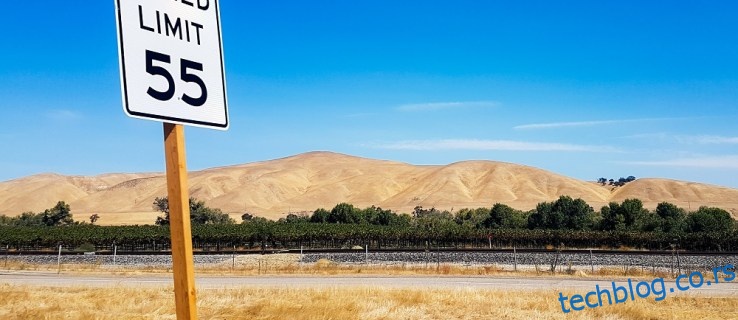Гоогле-ова апликација за навигацију, Гоогле мапе, бесплатна је, прилагођена корисницима и доступна је подједнако и за иОС и Андроид кориснике. Годинама су милиони корисника паметних телефона уживали у многим предностима услуге навигације. Из тог разлога Гоогле наставља да побољшава и додаје нове функције.
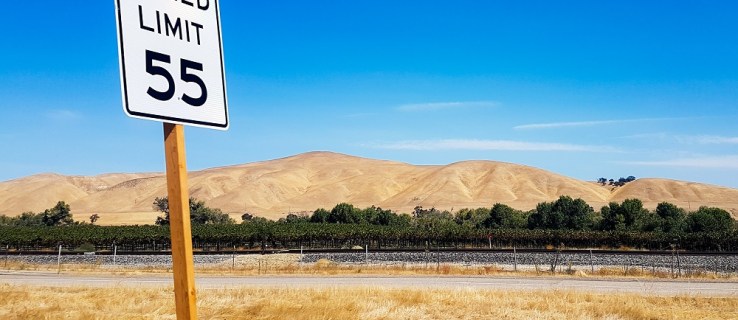
Једна таква карактеристика су ограничења брзине. Ако сте икада возили непознатим путем и питали се које је ограничење брзине, Гоогле је то уредно ставио у доњи угао апликације Мапе. Овај чланак ће вас научити како да омогућите опцију ограничења брзине на оба оперативна система.
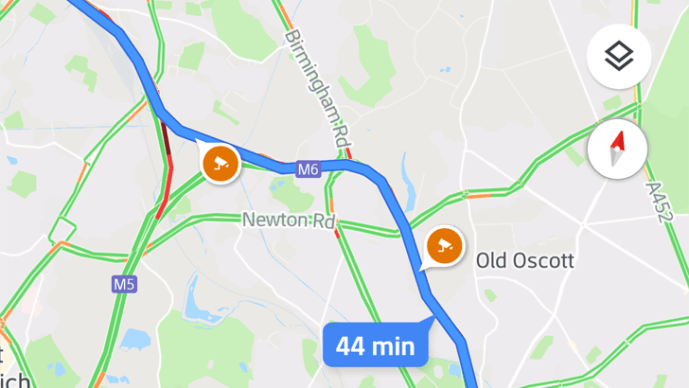
Преглед садржаја
Како омогућити ограничење брзине на Андроиду
Да бисте омогућили опцију ограничења брзине у Гоогле мапама, отворите апликацију Гоогле мапе на свом телефону и пратите ова упутства:
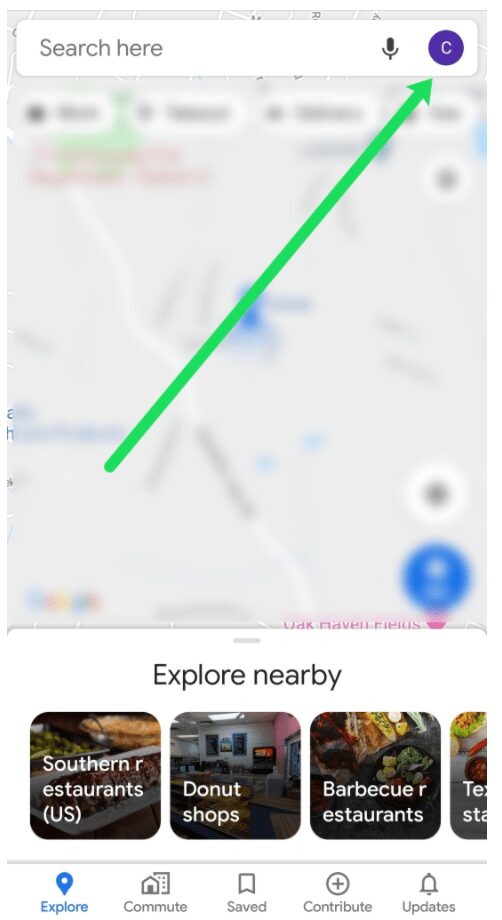
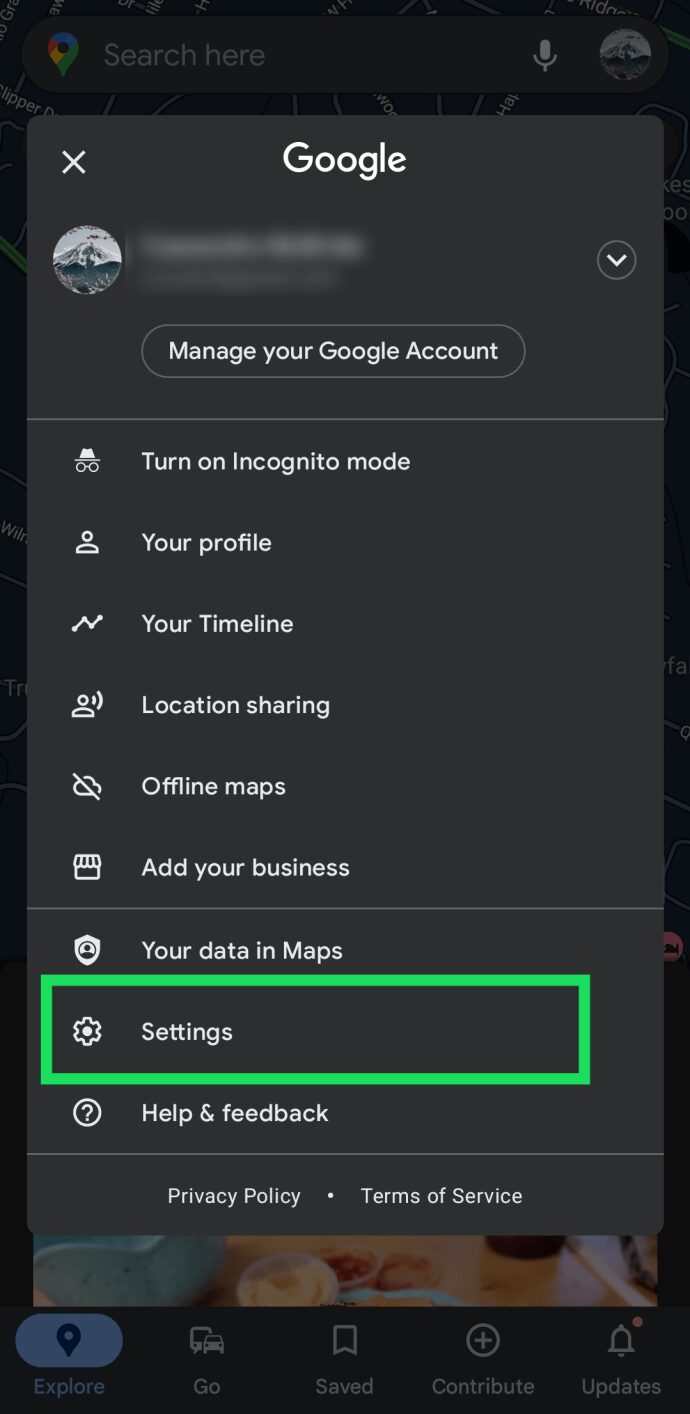
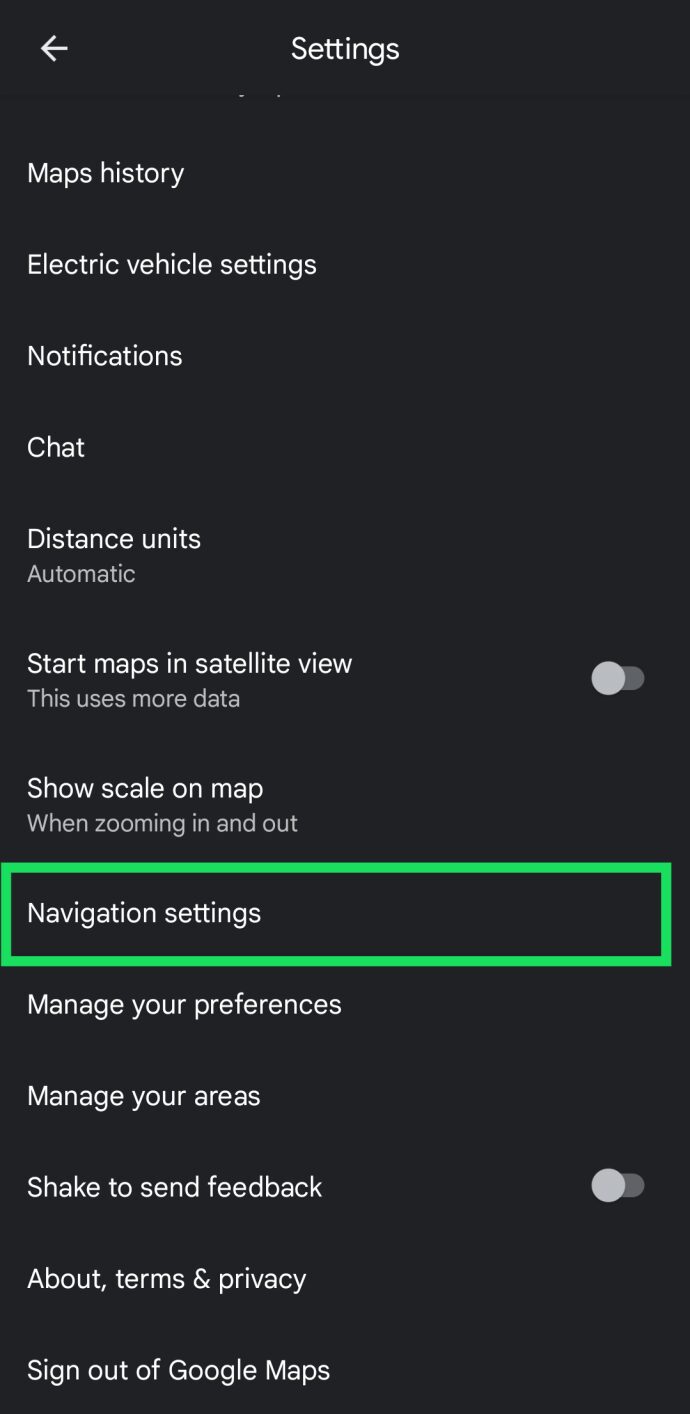
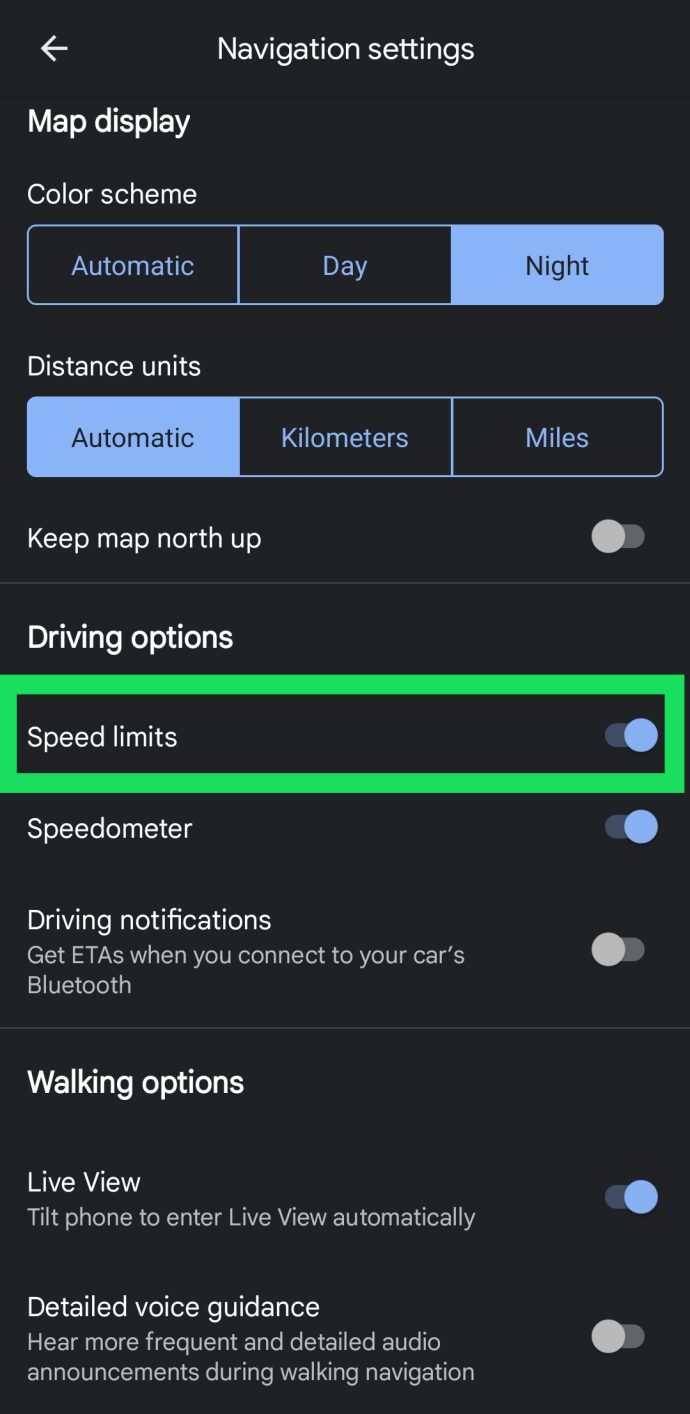
Сада када су ваша ограничења брзине укључена, требало би да можете да чујете и упозорења о замкама брзине Гоогле мапа. Када се налазите у области где ограничење брзине пада, Гоогле мапе ће вас обавестити да је испред вас замка за брзину.
Док сте у подешавањима, обавезно укључите и брзиномер. Заједно са знаком ограничења брзине у доњем левом углу ваше мапе, видећете и своју приближну брзину. Гоогле наводи да је најбоље да прикаже вашу стварну брзину, али је ипак добра идеја да проверите и брзину на свом возилу.
Како омогућити ограничења брзине на иОС-у
Корисници иПхоне-а нису имали опцију ограничења брзине дуги низ година. На срећу, Гоогле-ови програмери су додали сјајну функцију за кориснике иПхоне-а.
Ако имате иПхоне, следите ове кораке.
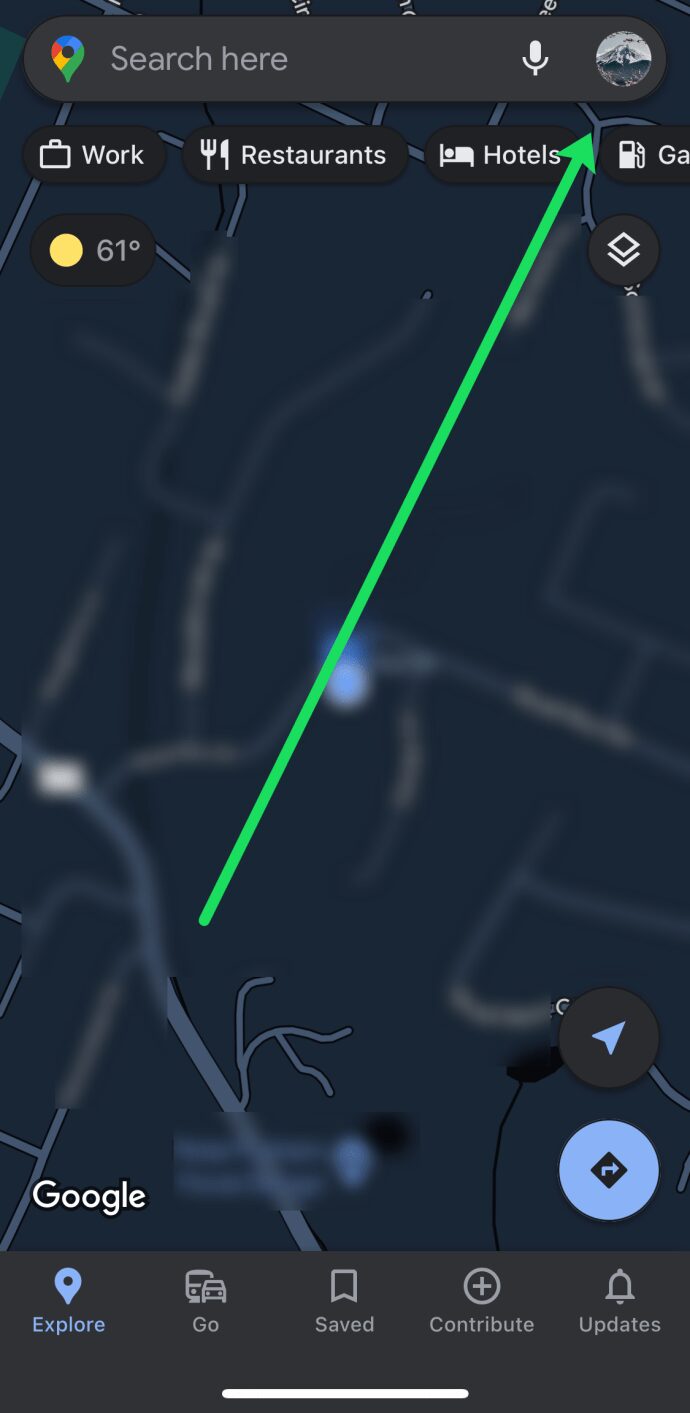
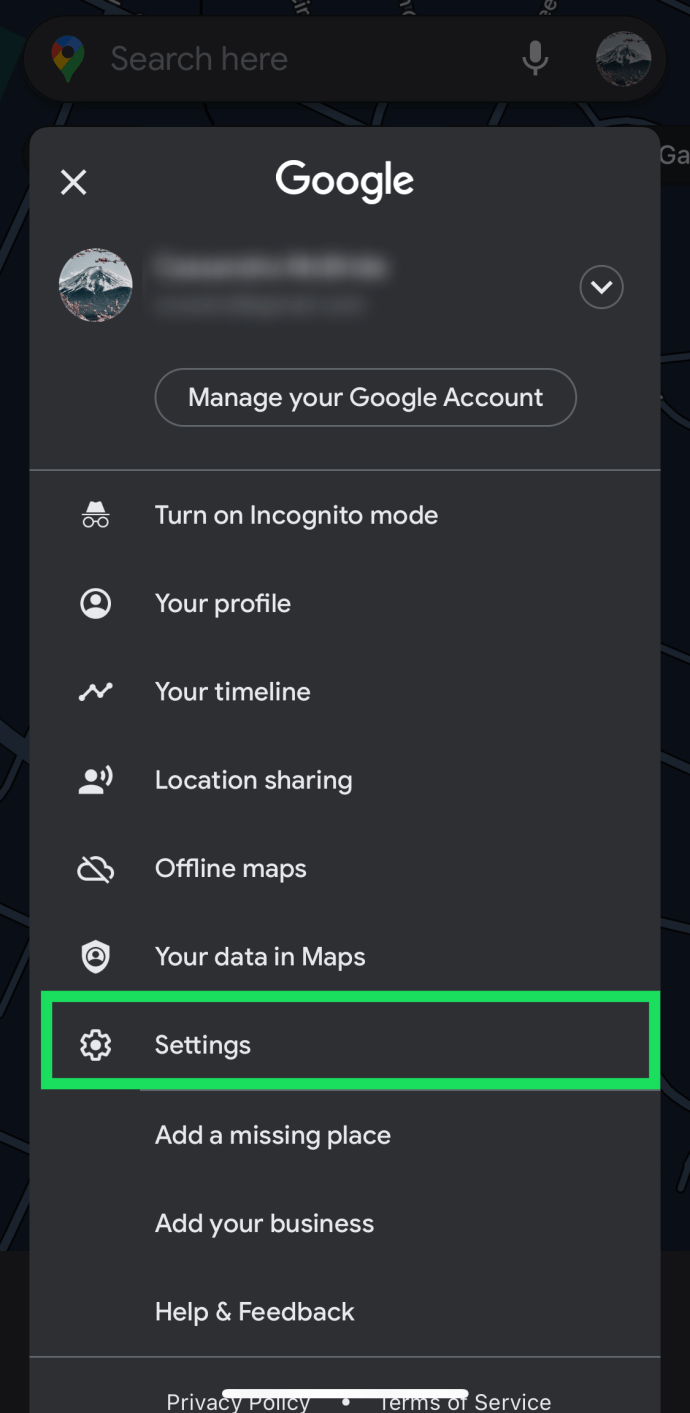
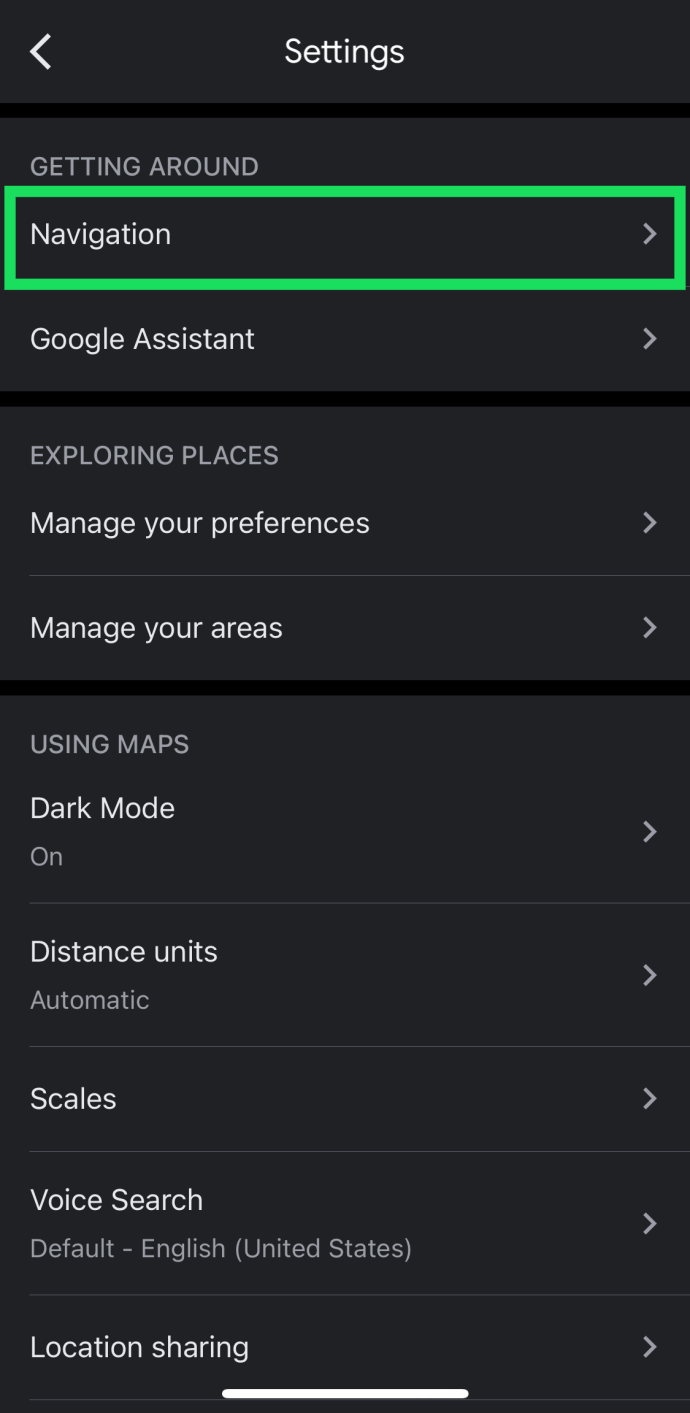
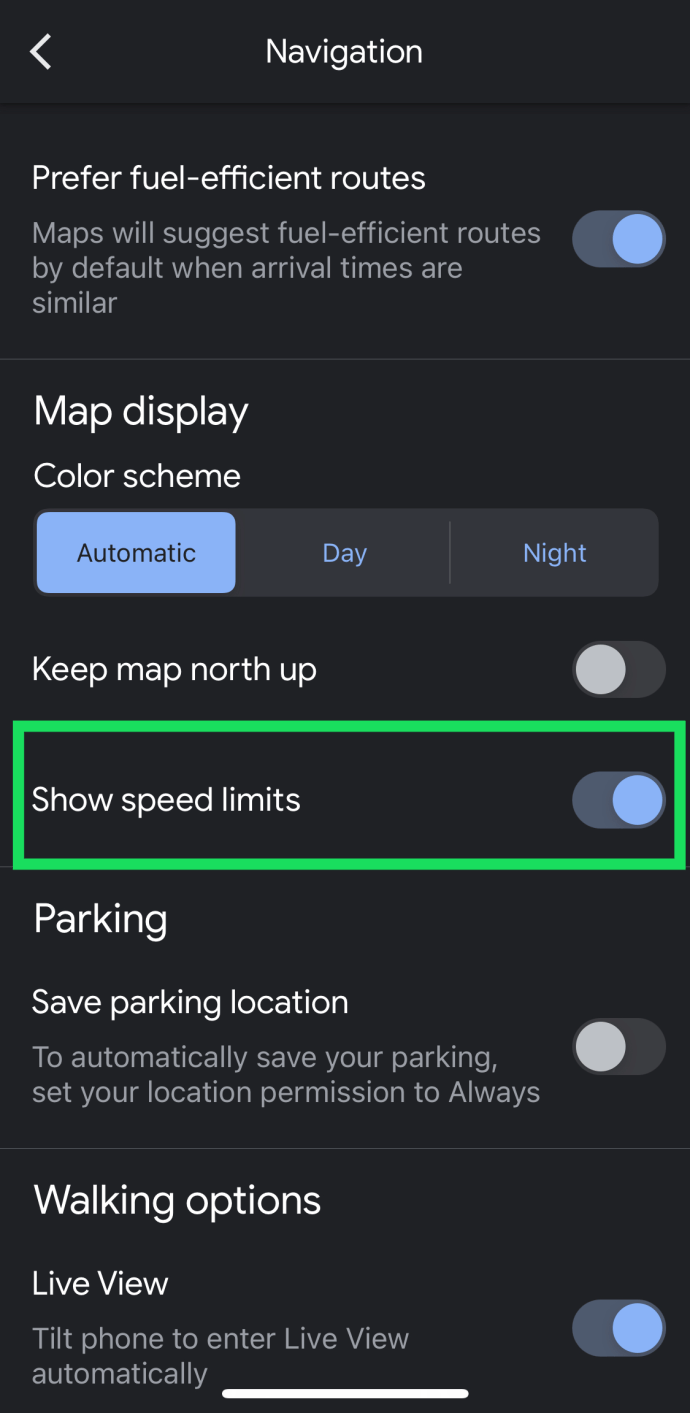
Напомена: Ако не видите прекидач за ограничење брзине, ажурирајте свој иОС и апликацију Гоогле мапе.
Сада ћете видети оквир ограничења брзине у доњем углу мапе.
Ограничења брзине не функционишу?
Обавештења о ограничењу брзине Гоогле мапе, нажалост, нису доступна у свим областима. Ако сте пратили горња упутства, али још увек нисте видели ограничења брзине на екрану свог уређаја, вероватно је зато што вам функција навигације није доступна.
Неки корисници су пријавили успех са ажурирањем језика Гоогле мапа на енглески ако не добијате обавештења, тако да би можда вредело покушати.
Друге корисне карактеристике
Гоогле мапе су права моћ навигације. Постоји гомила опција прилагођавања, скривених функција и алата за геопросторну претрагу. Ево неколико које ћете сигурно сматрати корисним.
Офлајн мапе
Као и већина корисника, вероватно приступате Гоогле мапама на свом паметном телефону. Али шта се дешава ако нема покрића? Нема проблема, Гоогле вас покрива.
Изаберите своје одредиште и додирните дно екрана. Притисните Преузми у искачућем прозору и моћи ћете да приступите мапи (укључујући упутства и предузећа) из одељка за преузимање.
Дељење вожња
Гоогле мапе вам омогућавају да видите опције дељења вожње од Лифта и Убера у оквиру апликације. Изаберите своје одредиште и додирните икону за вожњу или икону јавног превоза.
Одмах вам се приказују сва доступна возила у вашој области, укључујући процену цене и времена, мада ова услуга може да варира у зависности од ваше тачне локације и ваше интернет или везе за пренос података.
Време путовања
Огромна колекција слика у Стреет Виев-у вам омогућава да видите како су се улице мењале током времена. Желите да видите како је ваш комшилук изгледао раније? Сада можете. Ова посебна временска машина је сада доступна на свим локацијама, а можете јој приступити кликом на икону „штоперице“.
Историја локација
У зависности од тога колико дуго користите Гоогле мапе, можда сте у јануару 2020. примили имејл са везом за преглед историје локација. У суштини, апликација може да вас прати током целе године и током ваших вожњи и подсећа вас на то где сте били.
Неки можда мисле да је ово сладак начин да запамтите путовања, или можда чак и користан начин да пратите километражу бензина. Ове информације можете видети на картици „Историја локација“ у апликацији.
Вазе за ограничења брзине
Као што је горе наведено, Гоогле мапе не нуде свуда функцију ограничења брзине. Вазе је још једна апликација доступна у Гоогле Плаи продавници која омогућава корисницима да виде ограничење брзине и комуницирају о опасностима на путу са другим возачима. Вероватно сте навикли на Гоогле мапе, али Вазе је апликација за навигацију у власништву Гоогле-а коју свакако вреди погледати.
Када се апликација преузме на ваш телефон, можете да подесите налог са својим познатим местима, преференцама и још много тога. Укључите брзиномер пратећи ова упутства:
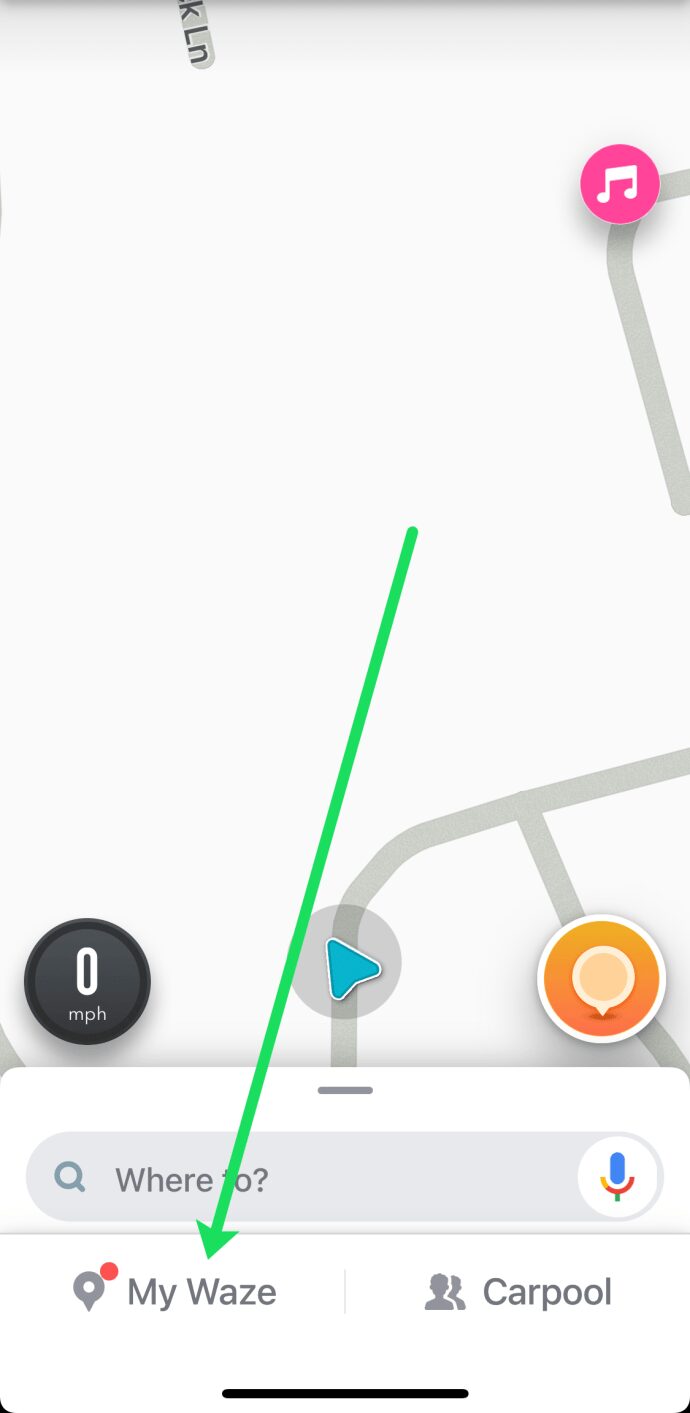
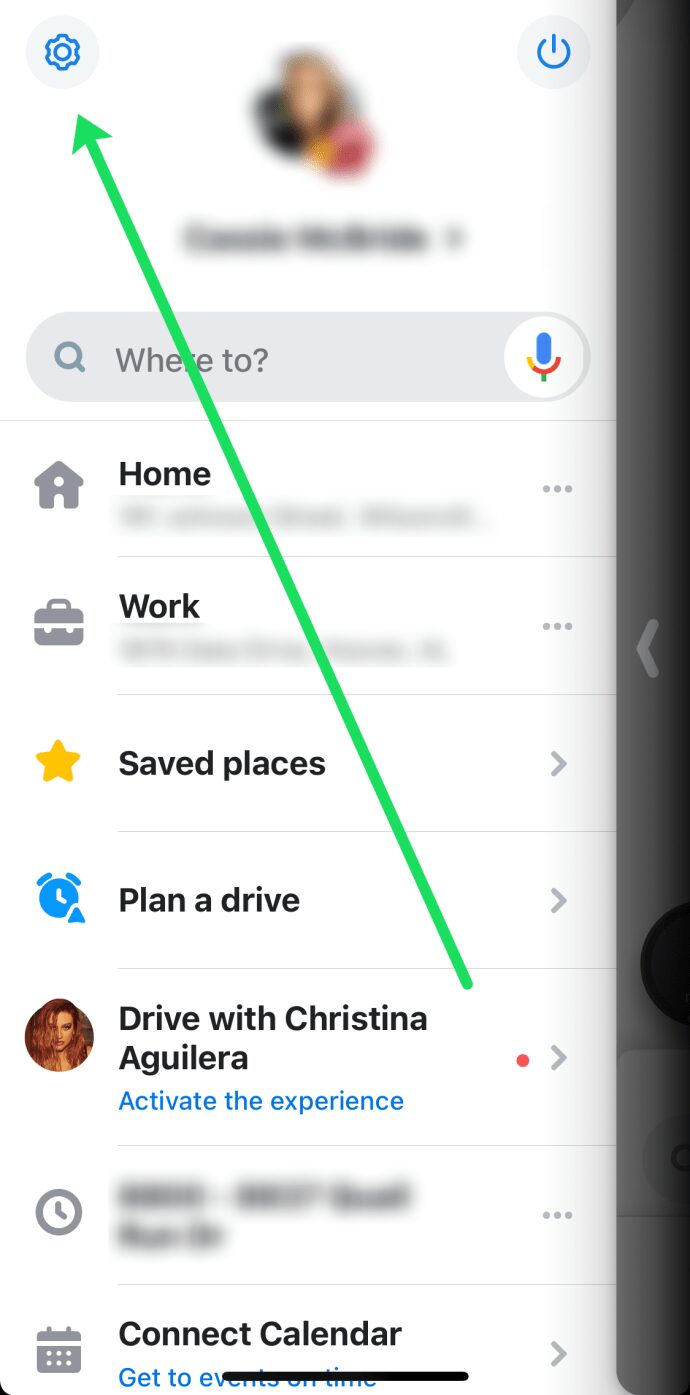
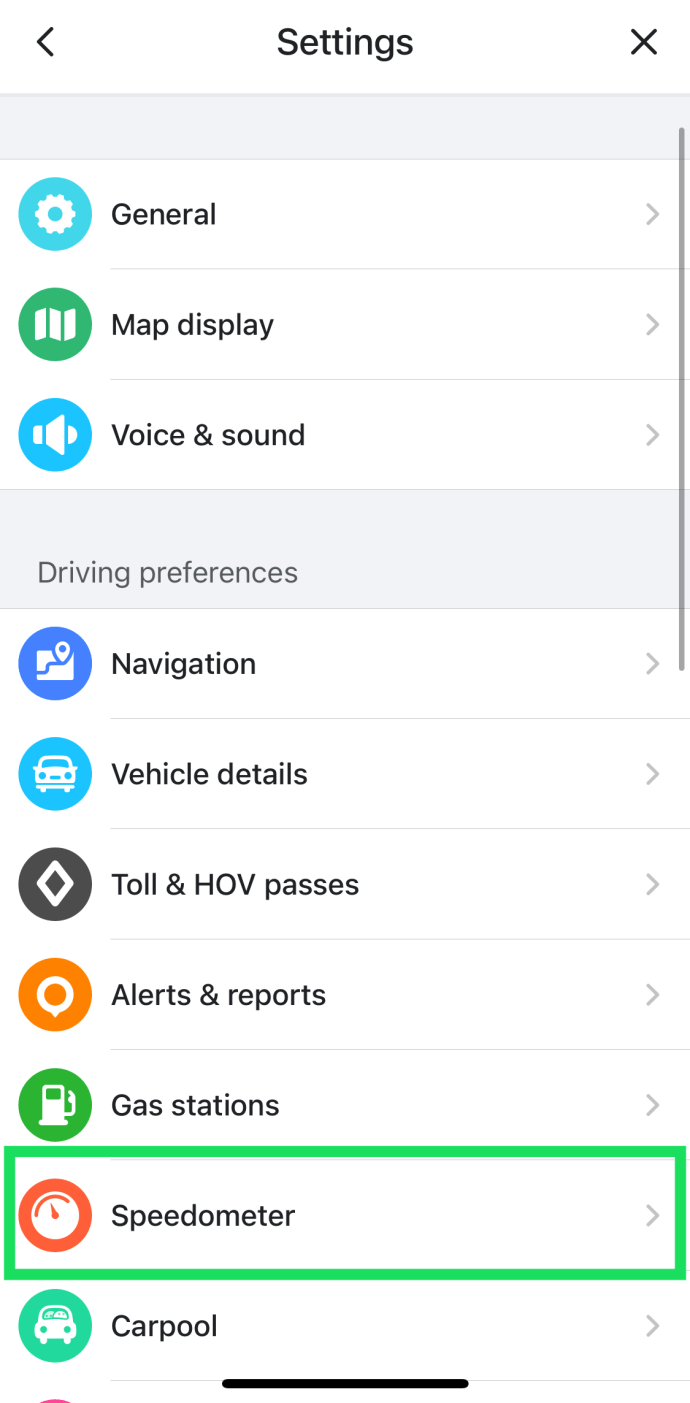
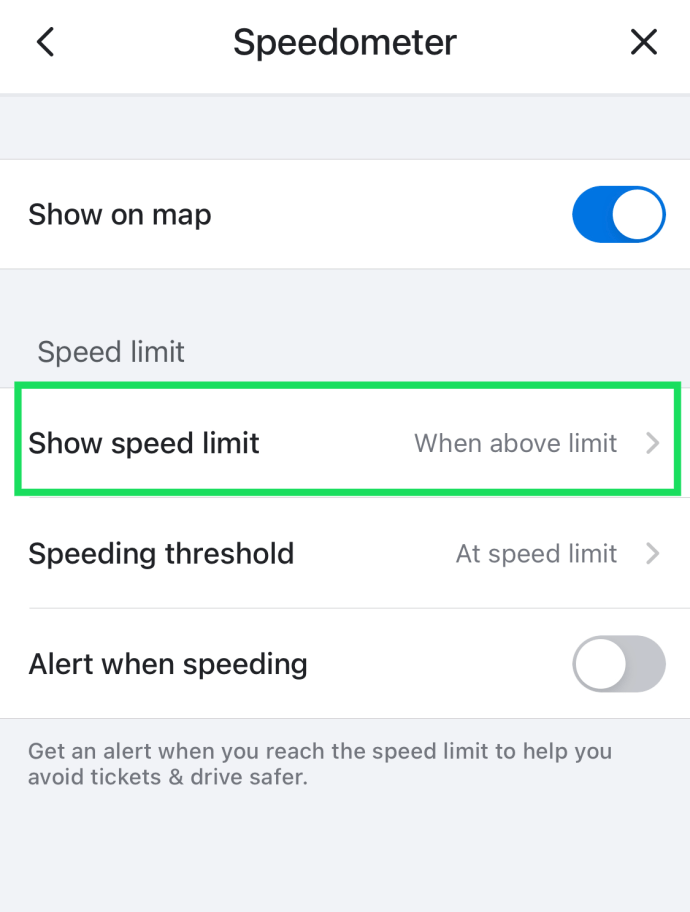
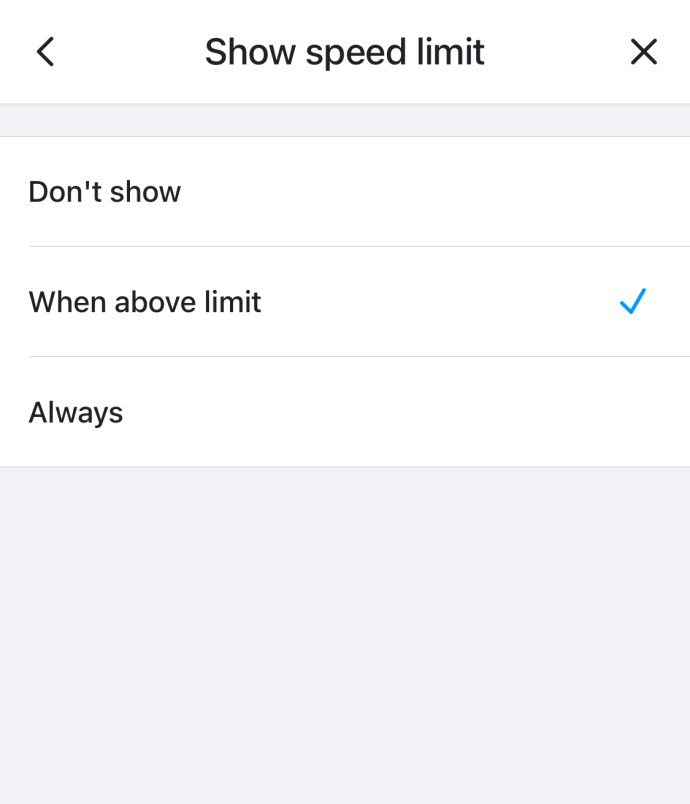
Ова апликација вам омогућава да комуницирате са другим драјверима. Без обзира да ли видите крхотине на путу или полицајца, ви и други можете ажурирати те информације и упозорити друге возаче. Ова апликација је такође доступна и Андроид корисницима.
Када поставите свој налог, можете зарадити круну тако што ћете упозорити друге возаче и добити таласе или захвале! Ако вас занима саобраћајна гужва, можете проверити или додати коментаре.
Често постављана питања
Гоогле мапе су непроцењив ресурс за свакога ко путује или треба да се креће по обрасцима саобраћаја. Укључили смо овај одељак да бисмо одговорили на више ваших често постављаних питања.
Не видим опцију за ограничења брзине; што даје?
Ограничења брзине су доступна само у неким регионима. Ако не видите опцију за укључивање ограничења брзине, вероватно та функција није доступна.
Шта је боље Вазе или Гоогле Мапс?
Заиста зависи од корисника. Гоогле мапе се користе годинама и невероватно су поуздане. Да не спомињемо, можете да Гоогле претражите локацију и одмах је повучете у Мапама. Вазе је прилагодљивији са опцијом комуникације са другим драјверима.
Последњих година постала је поузданија, а због своје способности да вас упозори на крхотине на путу, аутомобиле на раменима и полицију, то је дефинитивно апликација коју свако треба да испроба бар једном.